【教學】LINE / Messenger 通訊軟體 自訂來電鈴聲 / 通知音效
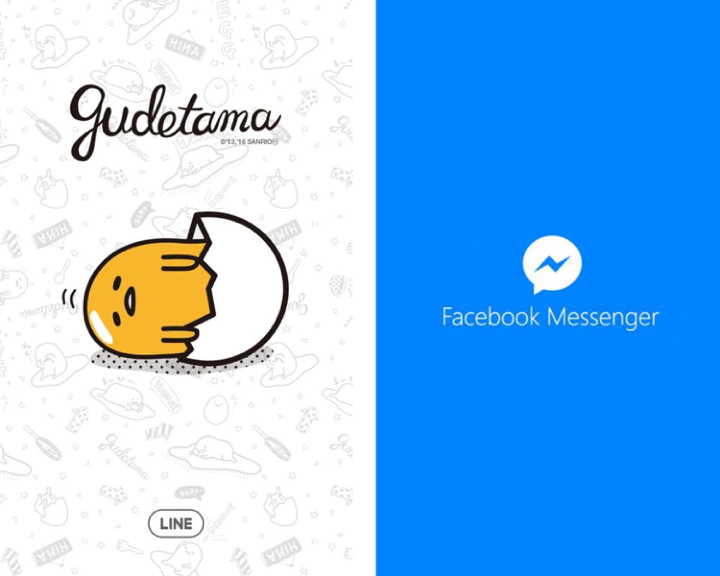
LINE / Messenger 通訊軟體 自訂來電鈴聲 / 通知音效
相信現在用通訊軟體打網路電話的人一定不在少數 , 畢竟網路都吃到飽了嘛 , 不用花錢的電話不打白不打 , 對吧 , 只是這些通訊軟體有個缺點 , 就是鈴聲都是那幾種 , 沒什麼個人特色 , 今天就要來教大家在"不改變任何手機模式下"直接修改通訊軟體的"來電鈴聲"跟"通知音效" , 當然 , 網路上找的到教學資訊相當多 , 但大多都需要許多"額外軟體配合"修改手機內的程式才能達到 , 今天不用那麼麻煩 , 教你如何馬上就能自訂鈴聲 , 現在你就可以馬上動手 , 心動不如馬上行動 , 開始吧~
哦 , 在開始之前 , 很抱歉的跟大家說Android版本的"LINE"來電鈴聲是無法自訂的 , 只能自訂"通知音效" , 但 Messenger 就兩者都可以自訂哦!! 另外 , ios版的LINE是"可以"自訂來電鈴聲的(Android版本的LINE工程師請加油好嗎!!)
首先 , 我們得先在手機裡增設幾個"資料夾" , 目的是要把你的鈴聲放入 , 讓系統可以找的到路徑讀取
以Solid Explorer為例 :
我們先在SD卡內(或內存裡也行) 設一個"media"資料夾
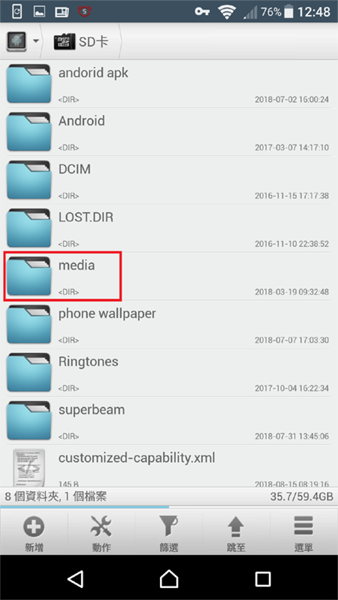
在"media"資料夾內設一個"audio"資料夾
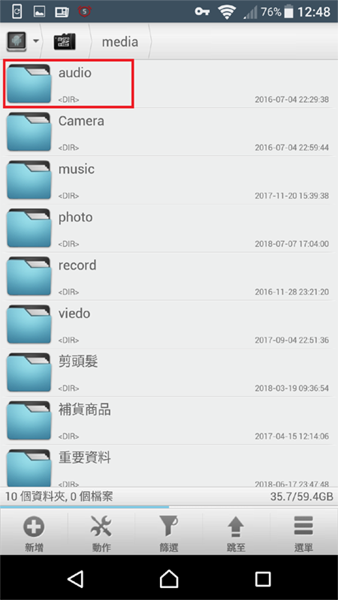
進入"audio"資料夾後 , 設兩個資料夾分別為notifications(通知音效)跟ringtones(來電鈴聲)
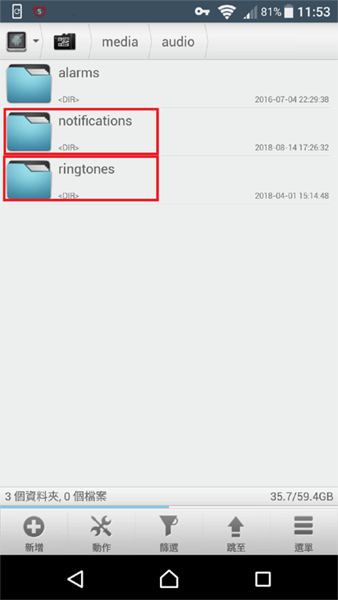
把你想自訂的鈴聲放入資料夾中
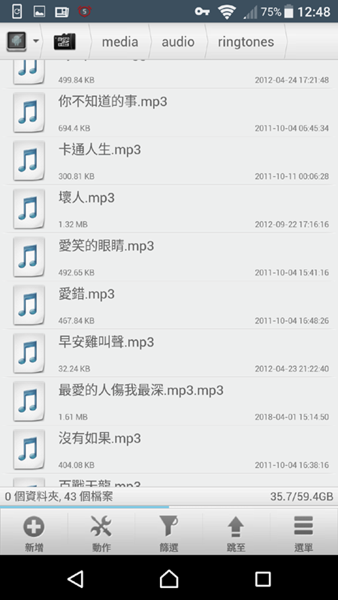
通知音效也放進去
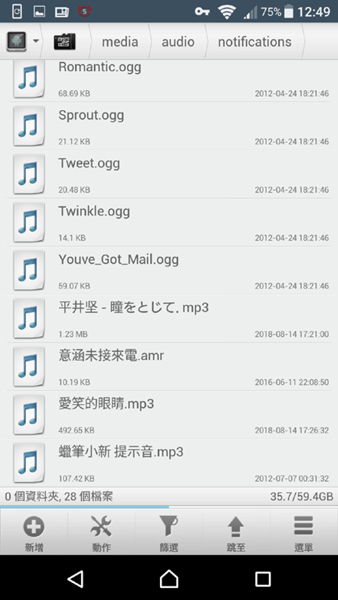
好了 , 前期工作已經完成 , 接下來我們就進入軟體設定的部份~
LINE
首先 , 先進入LINE應用程式資訊 , 點入權限
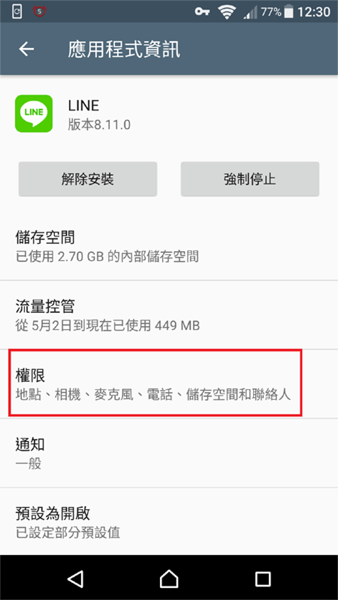
勾選"儲存空間" (給予權限)
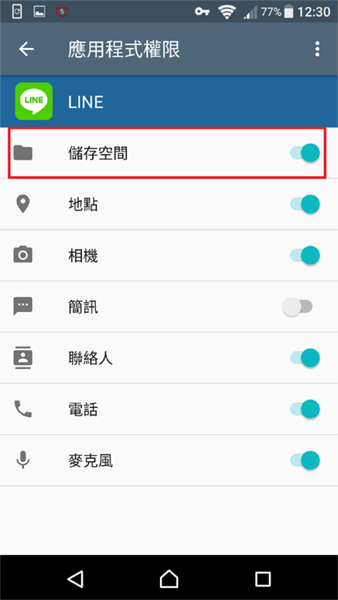
之後打開LINE裡面的其他 , 點入設定
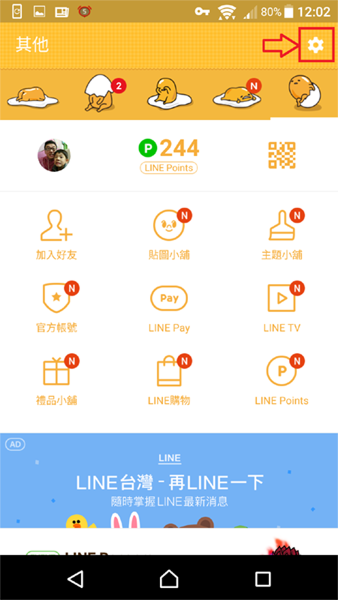
再點入"提醒"
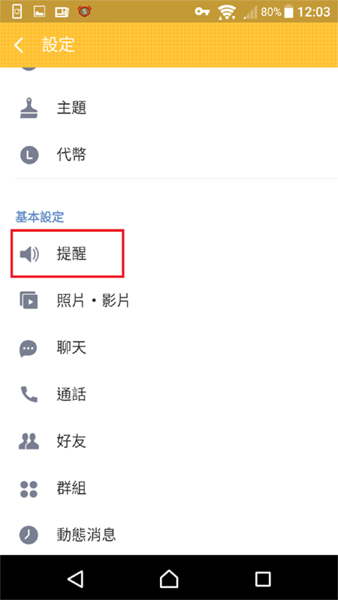
接著點"提醒鈴聲"(通知音效)
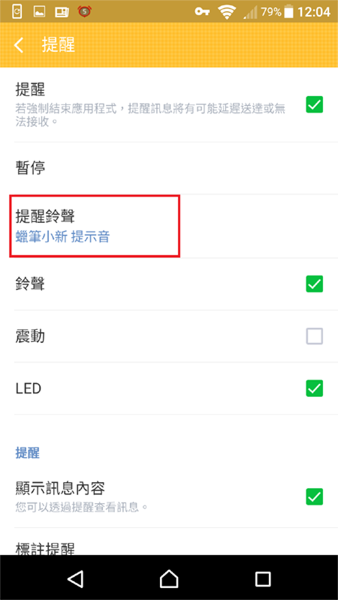
選到最下面的"其他"
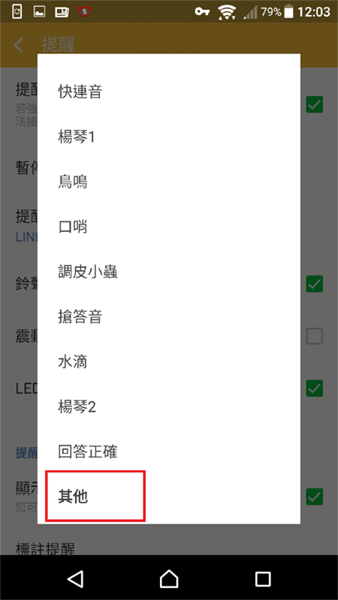
點入其他後 , 就看的到你放在notifications資料夾中的自訂通知音效了哦 , 接著選定就好
這樣一來 , 以後你有新訊息 , 都會是"自訂的通知音效"哦 , 現在都是小新在通知我 , 哈哈
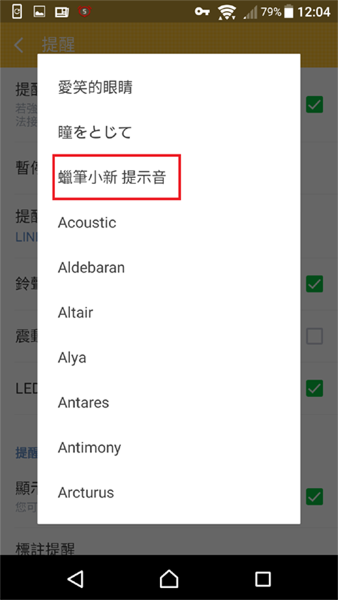
接下來就是Messenger了 , Messenger比較有意思 , 它是連"網路來電鈴聲"都可以自訂的app ,
比LINE的設定更好用了一些 , 一起來看看步驟吧
Messenger
首先還是一樣要進入應用程式資訊 , 點入權限
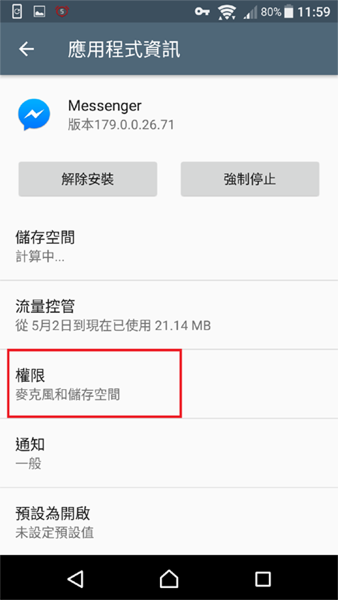
一樣要給予"儲存空間" 權限 , 以便系統讀取資料夾內的鈴聲檔案
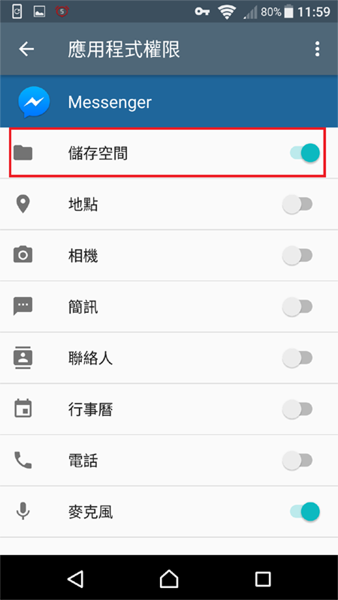
接著打開Messenger , 點選我(設定)
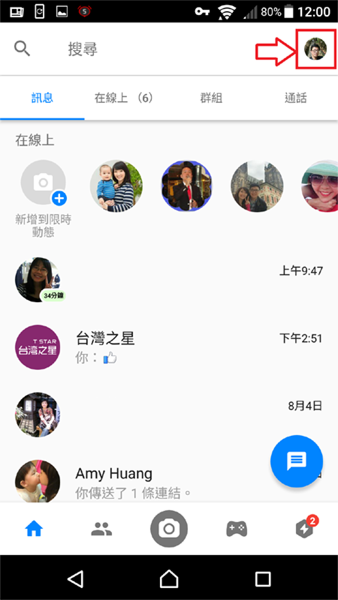
再點選通知與音效
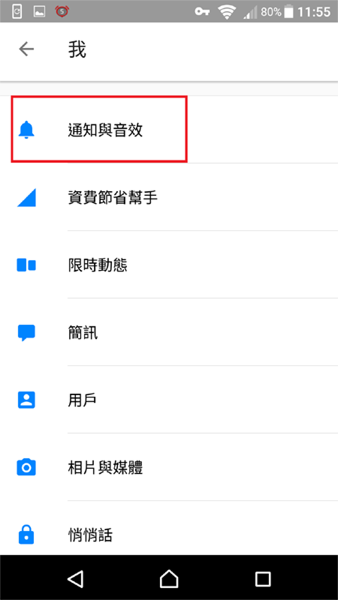
下面會分別看到"通知音效"跟"免費通話的鈴聲"兩個設定
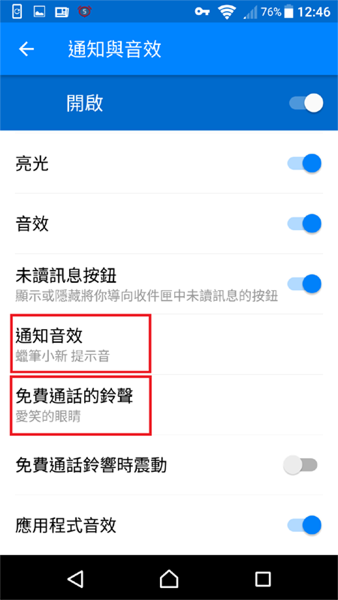
點入免費通話的鈴聲設定後 , 系統就會自動抓到你先前放在ringtones資料夾內的鈴聲了 , 選好後按確定就可以了哦
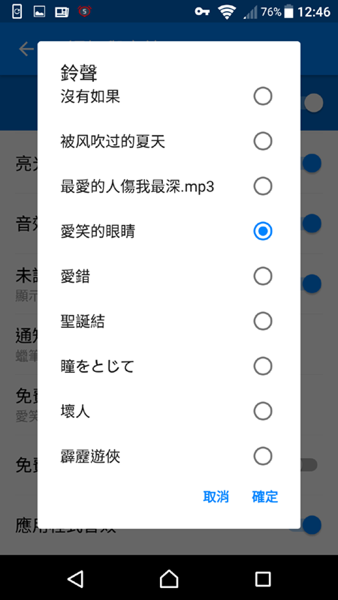
通知音效的設定步驟跟鈴聲是樣的 , 點選後按確定就完成了哦
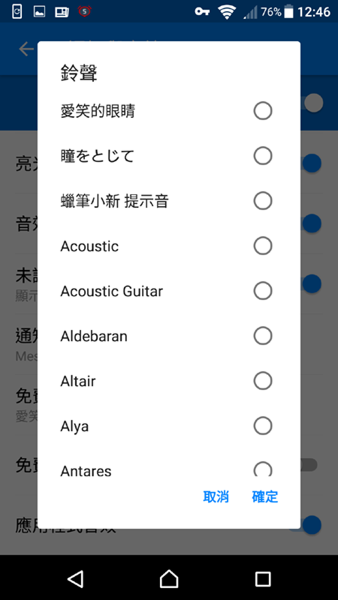
如何 , 是不是很方便呢 , 可惜LINE不能自訂"來電鈴聲" , 相對Messenger就人性化多了 , 不但通知音效可以改 , 連來電鈴聲也可以自訂
好啦 , 感謝觀看
今天分享就到這裡.....
什麼....
你說 ios怎麼自訂LINE來電鈴聲還沒講.....
哈 , 對 , 因為手邊沒有I phone可以截圖 , 就用打字的跟大家分享一下方法 , 用I phone的朋友自己試試吧!!
首先 , 點選"通話記錄" , 找到你前一通打給你朋友的LINE語音 , 接著按下右邊的"驚嘆號"圖樣(設定) , 在設定下面會看到"新增連絡資訊" , 點入"新增連絡資訊" , 點入後下方可以找到一個"鈴聲"設定 , 這時你只要點入鈴聲設定 , 下方會跳出自訂鈴聲 , 就可以選擇你想自訂的音樂了哦 , 很簡單對吧!!
好嘍 , 今天要跟大家分享的資訊都在上面了哦 , 有需要的朋友可以玩玩看
感謝觀看
廣告

網友評論 0 回覆本文